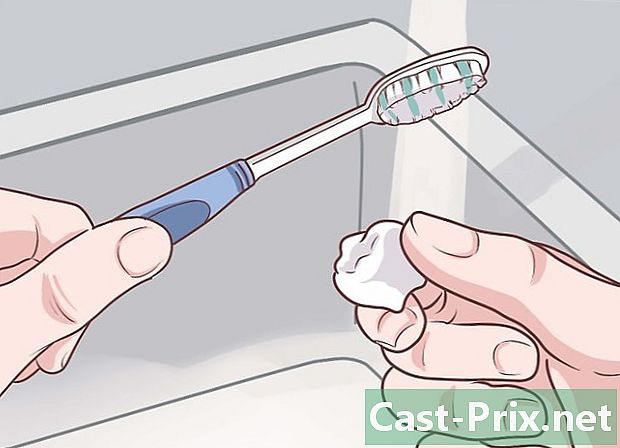Як відновити iPhone без оновлення
Автор:
Peter Berry
Дата Створення:
11 Серпень 2021
Дата Оновлення:
1 Липня 2024

Зміст
- етапи
- Спосіб 1 Використовуйте режим відновлення (iPhone 7)
- Спосіб 2 Використовуйте режим відновлення (iPhone 6S і новіші)
- Спосіб 3 Використання Cydia на нестримному iPhone
Ви володієте iPhone і цікавитеся, як відновити резервну копію без оновлення операційної системи iOS. У вас є вибір між двома процедурами.
етапи
Спосіб 1 Використовуйте режим відновлення (iPhone 7)
-

Підключіть свій iPhone до комп'ютера. Для цього використовуйте кабель живлення, який постачається разом із вашим пристроєм. Підключіть USB-концентратор до одного з портів комп'ютера та маленького кінцевого шматочка внизу вашого iPhone. -

Відкрийте iTunes. Його ікона - це біле коло з ноткою музики всередині (дві зав’язані вісімки і в кольорі).- Якщо у вас ввімкнено синхронізацію на iTunes, вам нічого не потрібно робити, оскільки як тільки ви підключите ноутбук, iTunes автоматично відкриється.
- Якщо iTunes вже відкрився під час підключення iPhone, закрийте програму та перезавантажте її.
-

Клацніть на значку вашого пристрою Це iPhone і розміщується у лівій верхній частині вікна diTunes. -

Клацніть Зберегти зараз. Кнопка знаходиться у вікні з написом резервне копіювання, в частині Створіть резервну копію та відновіть її вручну.- Операція займає кілька хвилин, це більш-менш довго, залежно від обсягу даних, який потрібно зберегти.
-

Вимкніть iPhone. Зробіть довге натискання на кнопку Харчування / Очікування, що знаходиться з правого боку камери. Потім перетягніть курсор OFF щоб вимкнути пристрій. -

Натисніть кнопку протягом трьох секунд Харчування / Очікування. Після закінчення цього часу не відпускайте цю кнопку відразу. -

Натисніть і потримайте клавішу, щоб зменшити гучність. Тримайте ці дві кнопки (Харчування / Очікування і гучність) протягом десяти секунд.- Нарешті, ви натиснули тринадцять секунд на кнопку Харчування / Очікування.
-

Відпустіть кнопку Харчування / Очікування. Продовжуйте утримувати кнопку гучності звуку, доки в iTunes не з’явиться вікно, яке повідомляє, що ваш пристрій виявлено у режимі відновлення. -

На комп’ютері натисніть Відновити резервну копію. З'явиться вікно, яке дозволить вибрати одну з ваших резервних копій на iTunes. Вам доведеться вибрати резервну копію, яка вам підходить. -

Клацніть на меню поруч із іменем iPhone. Це меню з’являється внизу вікна, яке відкрилося раніше. У цьому випадаючому меню ви знайдете всі ваші (датовані) резервні копії, в тому числі та щойно зроблені вами. -

Клацніть одну з резервних копій, а потім натисніть Відновити. Тим самим ви відновите всі дані на своєму iPhone, не оновлюючи встановлені.
Спосіб 2 Використовуйте режим відновлення (iPhone 6S і новіші)
-

Підключіть свій iPhone до комп'ютера. Для цього використовуйте кабель живлення, який постачається разом із вашим пристроєм. Підключіть USB-концентратор до одного з портів комп'ютера та маленького кінцевого шматочка внизу вашого iPhone. -

Відкрийте iTunes. Його ікона - це біле коло з ноткою музики всередині (дві зав’язані вісімки і в кольорі).- Якщо у вас ввімкнено синхронізацію на iTunes, вам нічого не потрібно робити, оскільки як тільки ви підключите ноутбук, iTunes автоматично відкриється.
- Якщо iTunes вже відкрився під час підключення iPhone, закрийте програму та перезавантажте її.
-

Клацніть на значку вашого пристрою Це iPhone і розміщується у лівій верхній частині вікна diTunes. -

Клацніть Зберегти зараз. Кнопка знаходиться у вікні з написом резервне копіювання, в частині Створіть резервну копію та відновіть її вручну.- Операція займає кілька хвилин, це більш-менш довго, залежно від обсягу даних, який потрібно зберегти.
-

Відключіть підключення iPhone diTunes. Як тільки ви підключитесь за короткий час, залиште iTunes відкритим. -

Вимкніть iPhone. Зробіть довге натискання на кнопку Харчування / Очікування, що знаходиться з правого боку пристрою (для iPhone 6 і наступного) або збоку корпусу (iPhone 5S і новіші). Потім перетягніть курсор OFF щоб вимкнути пристрій. -

Натисніть на головну кнопку довго. Це кругла кнопка на передній і нижній частині вашого пристрою. Натискайте цю кнопку постійно, продовжуючи виконувати наступні дії. -

Підключіть iPhone до комп’ютера. Під час цього пальця завжди натискає основну кнопку.- Ця процедура іноді має збої. Якщо це сталося, якщо ви натрапили на екран блокування, вимкніть телефон і почніть маневр знову.
-

Відпустіть головну кнопку. Зробіть це при появі логотипу diTunes. Цей логотип зазвичай повинен з’являтися після логотипу Apple. Ви повинні побачити зображення завантажувача під логотипом diTunes. -

На комп’ютері натисніть Відновити резервну копію. З'явиться вікно, яке дозволить вибрати одну з ваших резервних копій на iTunes. Вам доведеться вибрати резервну копію, яка вам підходить. -

Клацніть на меню поруч із іменем iPhone. Це меню з’являється внизу вікна, яке відкрилося раніше. У цьому випадаючому меню ви знайдете всі ваші (датовані) резервні копії, в тому числі та щойно зроблені вами. -

Клацніть одну з резервних копій, а потім натисніть Відновити. Тим самим ви відновите всі дані на своєму iPhone, не оновлюючи встановлені.
Спосіб 3 Використання Cydia на нестримному iPhone
-

Збережіть свої дані. Оскільки операція буде видаляти все, окрім операційної системи iOS і нерозгалужуваного, вам потрібно створити резервну копію даних, щоб потім її знову встановити.- Ви не зможете використовувати жодну з резервних копій iTunes, це припинить ваше розв’язування.
-

Відкрийте Cydia на нестримному iPhone. Якщо ваш iPhone нестримний і ви запускаєте режим відновлення, як це було показано раніше, телефон буде висіти, система буде безперервно кружляти. -

Торкніться джерела. Ви побачите всі джерела, в яких Cydia знаходить пакунки, які вас цікавлять. -

Торкніться опції Редагувати, а потім Додати. Ви можете додати нове джерело. -

Введіть або вставте адресу нового джерела. Введіть адресу (URL) нижче в поле, яке з’явиться після торкання додавати :- http://cydia.myrepospace.com/ilexinfo/.
-

Натисніть Додати джерело. Таким чином, у вас з’явиться нове джерело, яке додасть до існуючих. -

У Cydia введіть запит "iLEX RAT". Ви повинні побачити кілька результатів. -

Торкніться опції iLEX R.A.T., Переконайтесь, що це обраний вами варіант. -

Торкніться опції Встановити, а потім підтвердити. Пакет iLEX R. A. T. потім встановлюється на ваш мобільний телефон. -

Запустіть додаток iLEX R. А. Т. Ликон - це щур на жовтому тлі. На чорному екрані ви побачите різні можливі операції (вони пронумеровані). -

Торкніться iLEX RESTORE та підтвердіть. Потім починається очищення ваших даних. Усі вони будуть стерті, і ваше вбудоване програмне забезпечення ("прошивка") буде відновлено. Під час цього відновлення розмикання залишиться недоторканим, і вам не потрібно буде встановлювати останню версію ОС.